Źródłowy konektor dla Azure Synapse Analytics¶
Niniejszy przewodnik opisuje, jak skonfigurować digna, aby łączyła się z Azure Synapse Analytics przy użyciu natywnego konektora Pythona lub sterownika ODBC. Obsługiwane są zarówno serverless, jak i dedykowane pule SQL.
Odnosi się do ekranu "Create a Database Connection".

Natywny sterownik Pythona¶
Biblioteka: pymssql
Obsługiwane uwierzytelnianie: Tylko uwierzytelnianie za pomocą hasła
⚠️ W przypadku innych metod uwierzytelniania użyj sterownika ODBC.
Konfiguracja digna (natywny sterownik)¶
Podaj następujące informacje na ekranie "Create a Database Connection":
Technology: MS SQL Server
Host Address: <synapse-workspace>[-ondemand].sql.azuresynapse.net
Host Port: Port number, e.g. 1433
Database Name: Database name
Schema Name: Schema that contains the source data
User Name: Database user name
User Password: Password for the user
Use ODBC: Disabled (default)
Sterownik ODBC¶
Sterownik ODBC może obsługiwać szerszy zakres opcji uwierzytelniania i łączności. Ta sekcja koncentruje się na uwierzytelnianiu za pomocą hasła przy użyciu sterownika ODBC Driver 18 for SQL Server.
1. Zainstaluj sterownik ODBC¶
Zainstaluj sterownik ODBC Driver 18 for SQL Server (lub podobny), postępując zgodnie z oficjalnym przewodnikiem instalacyjnym dostawcy.
2. Skonfiguruj źródło danych ODBC¶
Wykonaj poniższe kroki, aby skonfigurować nowe źródło danych ODBC używając uwierzytelniania za pomocą hasła:
Krok 1¶
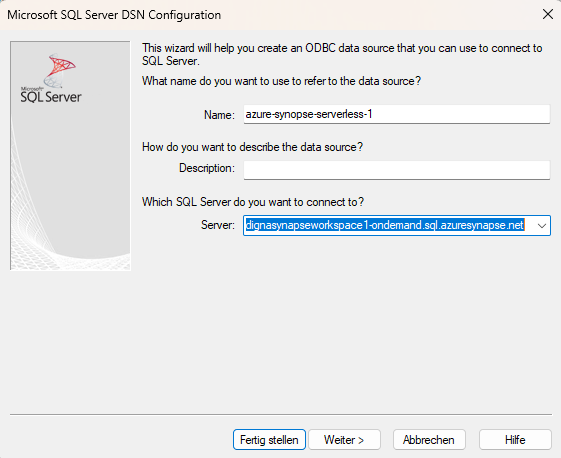
Wypełnij pole "Server". Użyj nazwy workspace Synapse i dopisz ".sql.azuresynapse.net".
Uwaga, jeśli chcesz połączyć się przy użyciu serverless SQL pool, upewnij się, że do nazwy dodasz "-ondemand", jak pokazano na poniższym zrzucie ekranu.
Kliknij przycisk Next >.
Krok 2¶
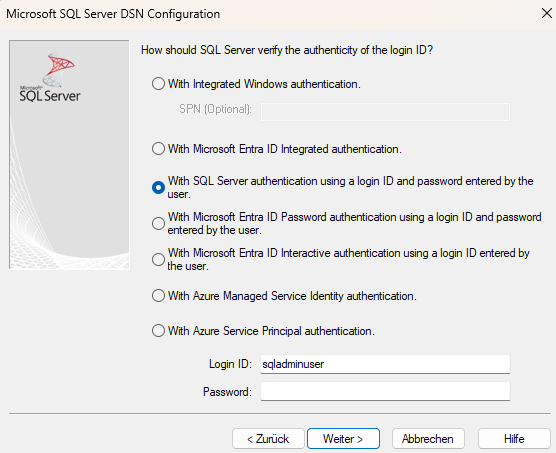
Wybierz metodę uwierzytelniania (np. nazwa użytkownika i hasło) i podaj wymagane dane.
Kliknij przycisk Next >.
Krok 3¶
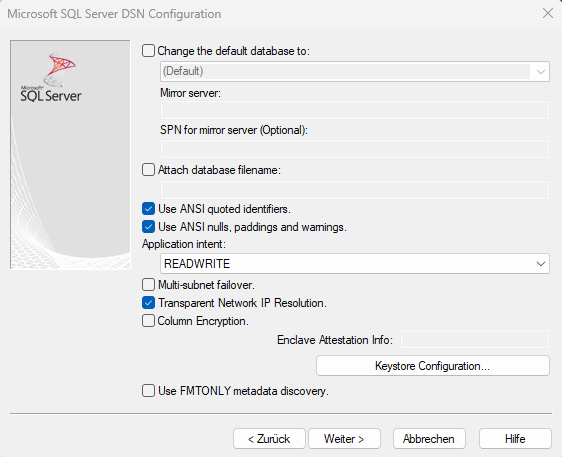
Wybierz ustawienia zgodne z ANSI, a następnie kliknij przycisk Next >.
Krok 4¶
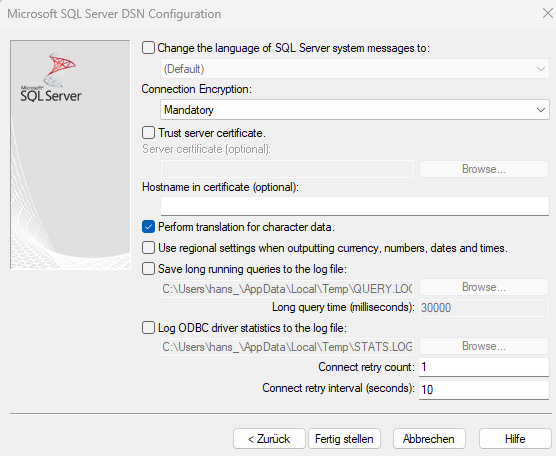
Możesz pozostawić ustawienia domyślne lub wybrać opcje zgodnie z potrzebami i kliknąć przycisk Finish.
Krok 5¶
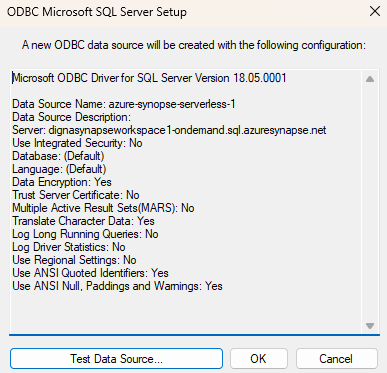
Teraz kliknij przycisk Test datasource.
Krok 6¶
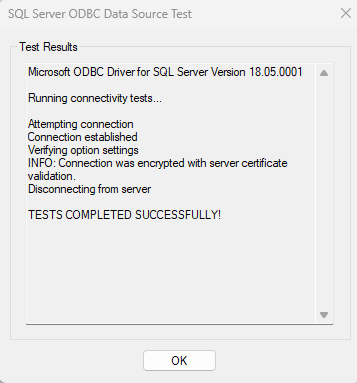
Gdy pojawi się ekran potwierdzający powodzenie, ODBC jest poprawnie skonfigurowane.
Teraz możesz skonfigurować digna, aby korzystała z połączenia ODBC, albo przy użyciu DSN (Data Source Name), albo w konfiguracji bez DSN.
A. Konfiguracja oparta na DSN¶
Konfiguracja digna¶
Na ekranie "Create a Database Connection" podaj następujące dane:
Technology: MS SQL Server
Database Name: Database that contains the source schema
Schema Name: Schema that contains the source data
Use ODBC: Enabled
Właściwości ODBC¶
name: "DSN", value: "azure-synopse-serverless-1"
name: "UID", value: "your database user"
name: "PWD", value: "your database password"
name: "DATABASE", value: "name of the database that contains the source data schema"
🔹
DSNmusi odpowiadać nazwie zdefiniowanej w konfiguracji sterownika ODBC.
B. Konfiguracja bez DSN¶
Konfiguracja digna¶
Na ekranie "Create a Database Connection" podaj następujące dane:
Technology: MS SQL Server
Database Name: Schema that contains the source data (same as Schema Name)
Schema Name: Schema that contains the source data
Use ODBC: Enabled
Właściwości ODBC¶
name: "DRIVER", value: "ODBC Driver 18 for SQL Server"
name: "SERVER", value: "<synapse-workspace>[-ondemand].sql.azuresynapse.net"
name: "UID", value: "your database user"
name: "PWD", value: "your database password"
name: "DATABASE", value: "name of the database that contains the source data schema"
Uwaga dotycząca właściwości SERVER:
Użyj nazwy workspace Synapse i dopisz ".sql.azuresynapse.net". Jeśli chcesz połączyć się przy użyciu serverless SQL pool, upewnij się, że do nazwy dodasz "-ondemand", jak pokazano na poniższym zrzucie ekranu.